So erstellen Sie Ihr Unternehmensorganigramm in WordPress
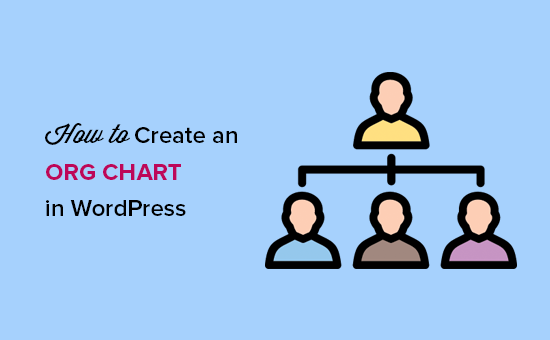
Möchten Sie ein schönes Organigramm auf Ihrer WordPress-Site anzeigen? Organigramme sind hilfreich, um die Unternehmenshierarchie darzustellen und Benutzer in das Team einzuführen, das das Unternehmen führt. In diesem Artikel zeigen wir Ihnen, wie Sie ein Unternehmensorganigramm in WordPress erstellen.
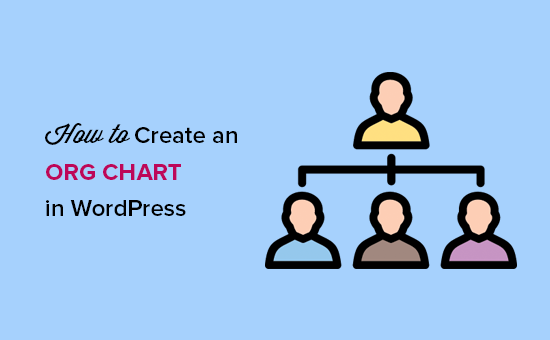
Was ist ein Organigramm und warum ist es wichtig??
In einem Organigramm wird die hierarchische Struktur eines Unternehmens dargestellt, die auf der Berufsbezeichnung und den Verantwortlichkeiten basiert, vom Top-Management bis zu den Führungskräften.
Es trägt dazu bei, den Ruf Ihrer Marke zu verbessern, indem Sie die menschliche Seite Ihres Unternehmens zeigen. Gleichzeitig können Benutzer auch finden, an wen sie sich wenden sollen, um verschiedene Geschäftsmöglichkeiten, Feedbacks und Vorschläge zu erhalten.

Lassen Sie uns einen Blick darauf werfen, wie Sie ein Unternehmensorganigramm in WordPress erstellen und verwalten können.
Erstellen eines Organigramms in WordPress
Zuerst müssen Sie das Easy Org Chart Plugin installieren und aktivieren. Weitere Informationen finden Sie in unserer schrittweisen Anleitung zur Installation eines WordPress-Plugins.
Nach der Aktivierung müssen Sie besuchen Easy Org Chart »Neues hinzufügen aus Ihrem WordPress-Adminbereich, um ein neues Organigramm zu erstellen.

Zuerst müssen Sie einen Titel für Ihr Diagramm angeben. Danach müssen Sie zur Seite blättern Bauen Sie Ihr Org Chart auf Abschnitt zum Hinzufügen von Teammitgliedern.
In der ersten Spalte müssen Sie Details zu Ihren Teammitgliedern wie Name, Jobtitel, Profilbild und Kontaktinformationen hinzufügen.
Als nächstes müssen Sie auf klicken Person hinzufügen Schaltfläche, um ein anderes Teammitglied hinzuzufügen. Wiederholen Sie den Vorgang, um alle Teammitglieder hinzuzufügen, die Sie in Ihrem Organigramm anzeigen möchten.

Sie können Teammitglieder per Drag & Drop im WordPress-Verwaltungsbereich nach rechts oder links ziehen. Sie müssen auch die obere Hierarchie und die Zeilennummer für jedes Teammitglied entsprechend der hierarchischen Struktur Ihres Unternehmens definieren.

Nach dem Hinzufügen von Teammitgliedern müssen Sie zum Abschnitt für erweiterte Stile hinunter scrollen. Hier können Sie konfigurieren, wie das Diagramm aussehen soll. Sie können die Containergröße, Ecken, Hintergrundfarbe, Boxvorlage, Feldstyling und mehr auswählen.

Wenn Sie mit dem Styling fertig sind, klicken Sie auf die Schaltfläche Veröffentlichen Schaltfläche, um die Änderungen zu speichern.
Um Ihr Organigramm auf Ihrer Website anzuzeigen, müssen Sie die Einfache Org Chart Seite in WordPress Admin, um den Kurzcode zu kopieren.

Sie können diesen Shortcode jetzt in ein beliebiges WordPress-Beitrags-, Seiten- oder Seitenleisten-Widget einfügen, um Ihr Organigramm anzuzeigen.

Es ist eine gute Idee, ein Kontaktformular unter Ihrem Organigramm in WordPress hinzuzufügen. Wir empfehlen die Verwendung von WPForms, da dies das beste Kontaktformular-Plugin auf dem Markt ist. Sie erlauben Benutzern auch, Empfänger in WordPress-Kontaktformular auszuwählen.
Wir hoffen, dass Sie mit diesem Artikel erfahren haben, wie Sie ein Unternehmensorganigramm in WordPress erstellen. Vielleicht möchten Sie auch unseren Leitfaden zum Erstellen eines WordPress-Intranets für Ihr Unternehmen sehen, während es privat und sicher bleibt.
Wenn Ihnen dieser Artikel gefallen hat, abonnieren Sie bitte unsere Video-Tutorials für unseren YouTube-Kanal für WordPress. Sie finden uns auch auf Twitter und Facebook.


